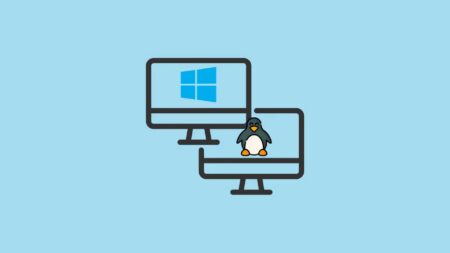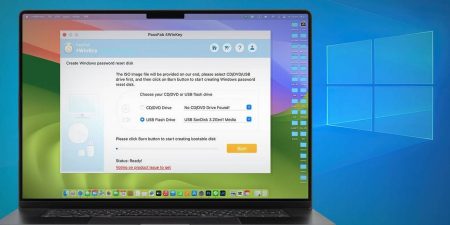ساخت درایو USB بوتیبل نصب macOS Tahoe یک راه کاربردی برای نصب تمیز، ارتقاء چند مک بدون دانلود مجدد یا داشتن یک دیسک بازیابی مطمئن است. اگر یک فلش USB اضافه دارید و کار با ترمینال برایتان مشکلی ندارد، به راحتی میتوانید یک درایو نصب بوتیبل بسازید و به سادگی macOS Tahoe را نصب کنید.
نیازمندیها برای ساخت نصبکننده بتای macOS Tahoe 26
- فلش USB با ظرفیت حداقل ۳۲ گیگابایت (تمام اطلاعات روی آن پاک میشود)
- فایل “Install macOS Tahoe.app” داخل پوشه /Applications (میتوانید بتای Tahoe را از سایت اپل دانلود کنید)
- مک سازگار با macOS Tahoe 26
- آشنایی با کار با ترمینال
اگر این موارد را دارید، مراحل ساخت نصبکننده بوتیبل آسان است.
چگونه یک درایو USB نصب macOS Tahoe 26 بتا بسازیم؟
- ابتدا نسخه کامل نصبکننده Tahoe را از اپل دانلود کنید (فایل InstallAssistant.pkg).
- فایل InstallAssistant.pkg را اجرا کنید تا فایل “Install macOS Beta.app” یا “Install macOS Tahoe.app” به پوشه /Applications استخراج شود.
- فلش USB خود را به مک متصل کنید.
- اپلیکیشن Disk Utility را باز کنید (در /Applications/Utilities)، فلش را انتخاب و گزینه Erase را بزنید. فرمت را Mac OS Extended (Journaled) و طرح پارتیشن GUID انتخاب کنید و نامی مثل TahoeUSB برایش بگذارید.
- حالا ترمینال را باز کنید (در /Applications/Utilities یا از طریق Spotlight).
- دستور زیر را اجرا کنید (اگر نام فلشتان متفاوت است، TahoeUSB را با نام آن عوض کنید):
sudo /Applications/Install\ macOS\ beta.app/Contents/Resources/createinstallmedia --volume /Volumes/TahoeUSB --nointeraction- پسورد ادمین را وارد کنید و اجازه دهید فرایند اجرا شود. ترمینال پیشرفت کار را نشان میدهد که فلش را پاک میکند، فایلها را کپی میکند و نصبکننده را میسازد.
نحوه بوت کردن با فلش USB نصب macOS Tahoe
بوت کردن با توجه به نوع مک متفاوت است:
- مکهای Apple Silicon (M1/M2/M3/M4 و …): فلش را وصل کنید، مک را خاموش کنید، دکمه پاور را نگه دارید تا صفحه گزینههای بوت بیاید. سپس درایو Install macOS Tahoe را انتخاب کنید.
- مکهای Intel: مک را ریاستارت یا روشن کنید و بلافاصله کلید Option را نگه دارید. در منوی بوت، درایو نصب Tahoe را انتخاب کنید.
بعد از بوت از فلش، میتوانید نصب تمیز انجام دهید، Disk Utility را اجرا کنید، از Time Machine بازیابی کنید یا چند مک را به راحتی آپدیت کنید.
در پایان، نصب از طریق درایو USB بوتیبل تنها راه نصب macOS Tahoe نیست. سادهترین روش، آپگرید سیستم فعلی از طریق System Settings است. با این حال، بسیاری از کاربران حرفهای برای انجام نصب تمیز و کنترل بیشتر، از این روش بوتیبل استفاده میکنند.
آیا شما تا به حال یک نصبکننده بوتیبل macOS Tahoe ساختهاید؟